Kaip pamatyti daugiau draugų įrašų „Facebook“.
Ką žinoti
- Spustelėkite Naujausias norėdami pamatyti naujienų kanalą chronologine tvarka.
- Nebestebėkite puslapių, grupių ir draugų, kad kurtumėte naujienų kanalą.
- Laikinai snauskite žmones 30 dienų spustelėdami elipsę šalia jų vardo ir po to Snausti.
Šiame straipsnyje pateikiami trys būdai, kaip pamatyti daugiau draugų įrašų „Facebook“.
Kaip pamatyti daugiau draugų įrašų FB
„Facebook“ naujienų kanale jūsų įrašai rodomi tam tikra tvarka, kurią, jūsų nuomone, greičiausiai norėsite peržiūrėti. Jei norite matyti dalykus chronologine tvarka, štai kaip galite pakeisti naujienų kanalą. Taip elgdamiesi labiau tikėtina, kad pamatysite savo draugus, kai jie paskelbs.
-
„Facebook“ per naršyklę žiūrėkite kairėje ekrano pusėje ir spustelėkite Naujausias.
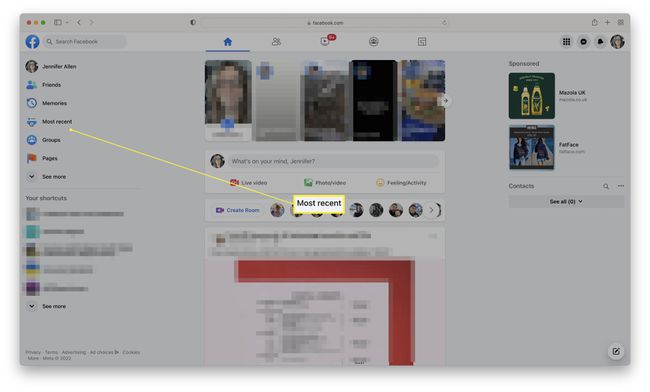
Jei nematote šios parinkties, spustelėkite Žiūrėti daugiau kad jis būtų rodomas.
„Facebook“ programoje bakstelėkite Meniu.
-
Bakstelėkite Naujausi ir mėgstamiausi norėdami pamatyti naujausius įrašus.
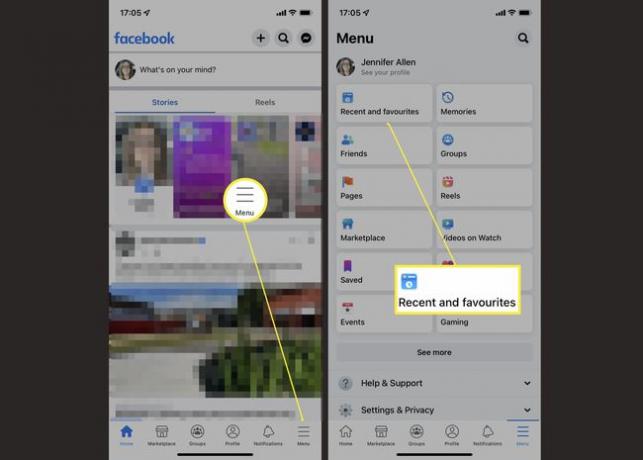
Kaip peržiūrėti visus savo draugų įrašus
Kitas būdas pamatyti savo draugų įrašus „Facebook“ – sumažinti grupių ar puslapių, kuriuos galite sekti „Facebook“, skaičių. Štai kaip pakeisti, ką stebite socialiniame tinkle.
-
„Facebook“ viršutiniame dešiniajame kampe spustelėkite savo profilio nuotrauką.
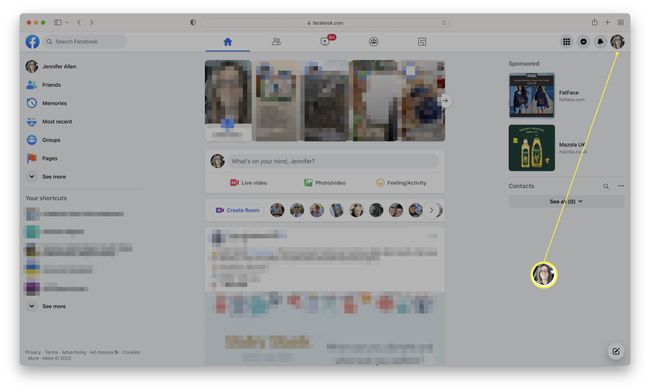
-
Spustelėkite Nustatymai ir privatumas.
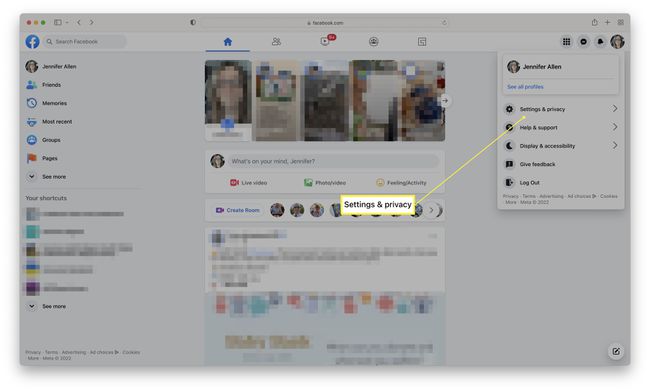
-
Spustelėkite Maitinti.
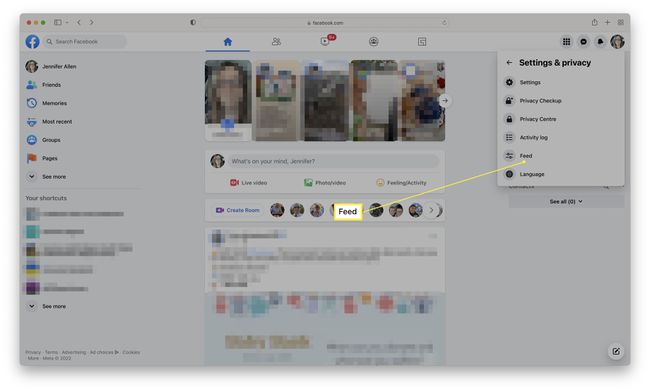
-
Spustelėkite Nebestebėti.
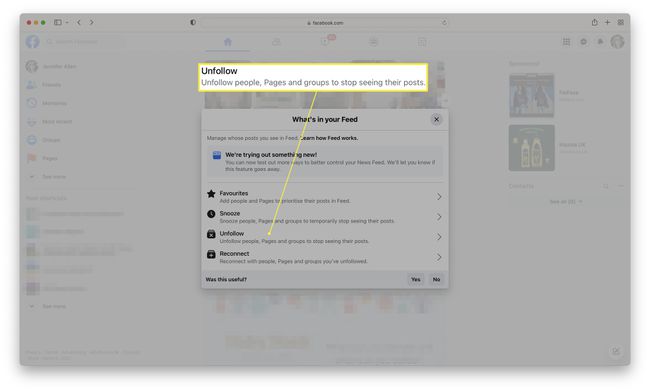
-
Slinkite per sąrašą ir atžymėkite viską, ką norite sekti.
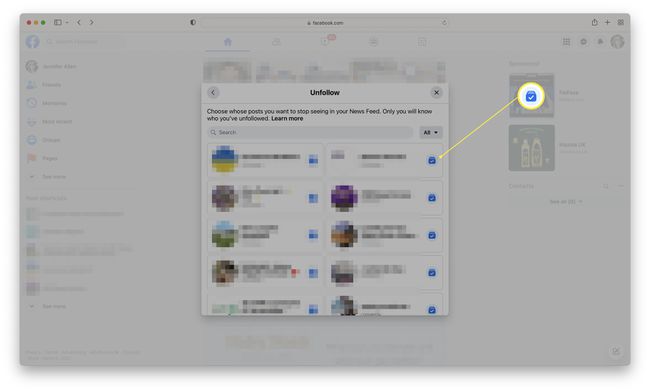
-
Jei paspausite Visi, galite pasirinkti peržiūrėti tik draugus, puslapius ar grupes sąraše.
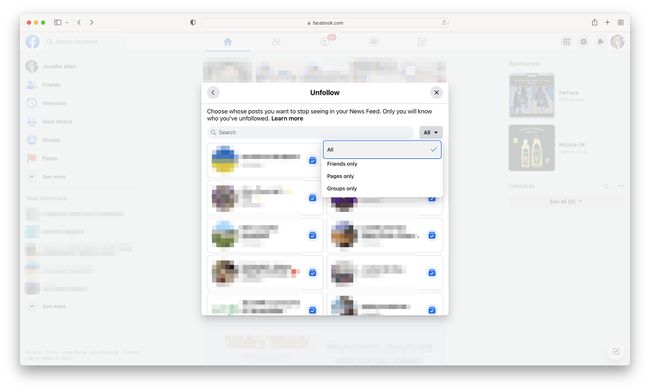
Jei apsigalvosite dėl ko nors nebestebėjimo, spustelėkite Prisijunkite iš naujo norėdami rasti puslapius ar grupes, kurių neseniai nebestebėjote, ir dar kartą juos pažymėti.
Kaip laikinai nebestebėti asmens „Facebook“.
Jei norite „snausti“ asmenį, puslapį ar grupę, galite laikinai jų nebestebėti 30 dienų. Tai galima padaryti naudojant aukščiau pateiktą metodą arba naudojant greitesnį maršrutą naujienų kanale. Štai kaip tai padaryti.
„Facebook“ suraskite puslapį arba asmenį, kurį norite „snausti“.
-
Spustelėkite elipsę šalia jų vardo.
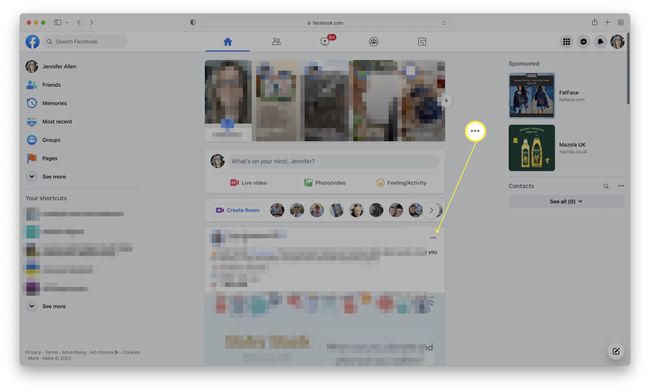
-
Spustelėkite Snausti 30 dienų.

Dabar 30 dienų nebematysite jų pranešimų savo naujienų kanale. Tačiau vis tiek galite peržiūrėti jų įrašus apsilankę jų profilyje arba puslapyje.
Kaip redaguoti savo naujienų kanalų nuostatas
Jei norėtumėte turėti savo mėgstamų draugų sąrašą „Facebook“, paprasta pakeisti naujienų kanalo nuostatas į rodyti žmones, kurie yra geriausi jūsų Facebook draugai.
Kodėl „Facebook“ nerodo daugiau draugų įrašų?
„Facebook“ naudoja algoritmą, kad nustatytų, kas bus rodoma jūsų naujienų sraute. Naujienų kanalas apima būsenos atnaujinimus, nuotraukas, vaizdo įrašus, nuorodas, programų veiklą, taip pat įrašus iš puslapių ir grupių.
„Facebook“ naujienų srauto algoritmas siekia išsiaiškinti, kuriuos įrašus labiausiai norite matyti. Tai pagrįsta jūsų ryšiais ir veikla „Facebook“. Jei jums dažnai patinka kažkieno įrašai, jie bus rodomi aukščiau jūsų naujienų kanaluose. Be to, draugui, kuriam patinka bendro draugo nuotrauka ar įrašas, taip pat yra didesnė tikimybė gauti aukštą reitingą.
Norėdami išlaikyti aukštą draugų reitingą, turite dažniau bendrauti su jų įrašais. Tačiau ankstesni metodai yra patikimesnis būdas užtikrinti, kad jie liktų jūsų naujienų sraute.
DUK
-
Kaip padaryti, kad mano draugų sąrašas būtų privatus „Facebook“?
Į paslėpti savo Facebook draugų sąrašą, eiti į Nustatymai ir privatumas > Nustatymai > Privatumas ir pasirinkite Redaguoti šalia Kas gali matyti jūsų draugų sąrašą. Programoje mobiliesiems eikite į Meniu > Nustatymai ir privatumas > Nustatymai > Auditorija ir matomumas > Kaip žmonės jus suranda ir susisiekia.
-
Kaip padaryti „Facebook“ privatų ne draugams?
Į padaryti Facebook privatų, eiti į Nustatymai ir privatumas > Nustatymai > Privatumas > Kas gali matyti jūsų įrašus ir pakeiskite Viešą į kitą parinktį. Jei norite, kad jūsų profilis būtų privatus, eikite į savo profilį ir pasirinkite Redaguoti informaciją. Išjunkite informaciją, kurią norite išlaikyti privačią.
-
Ar galiu matyti draugų ištrintus įrašus „Facebook“?
Ne. Negalite matyti kažkieno ištrintų įrašų, bet jūs galite atkurti ištrintus „Facebook“ įrašus.
